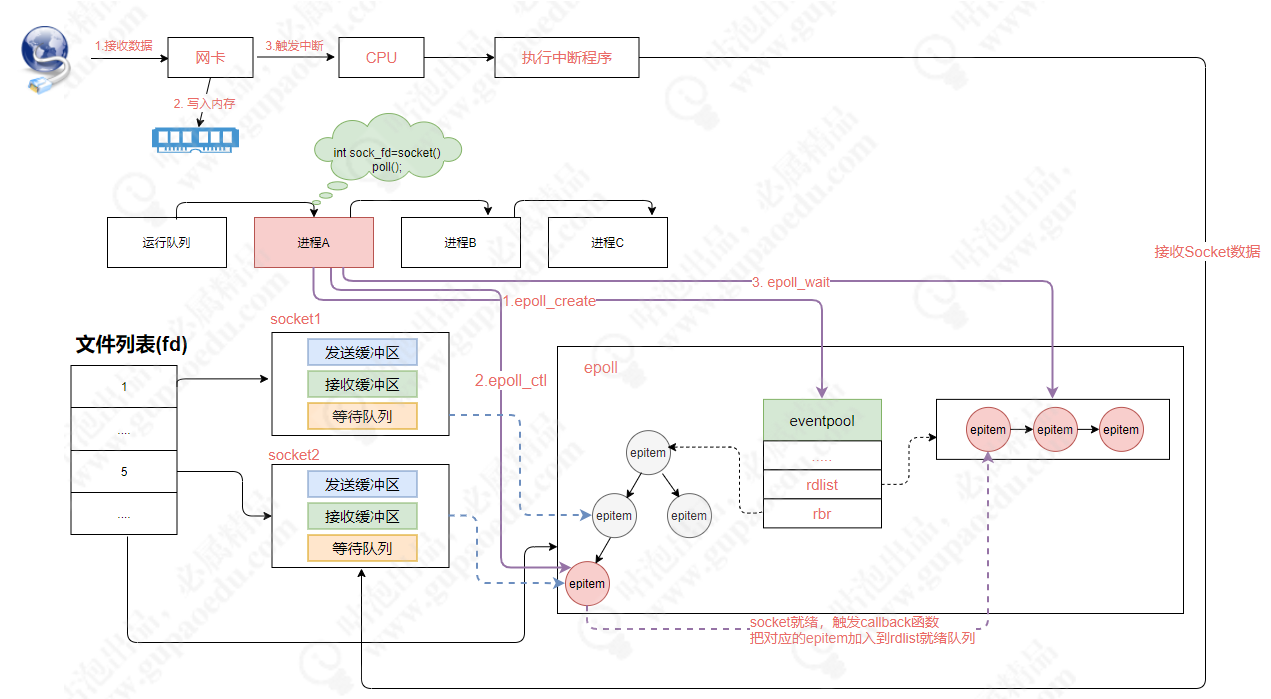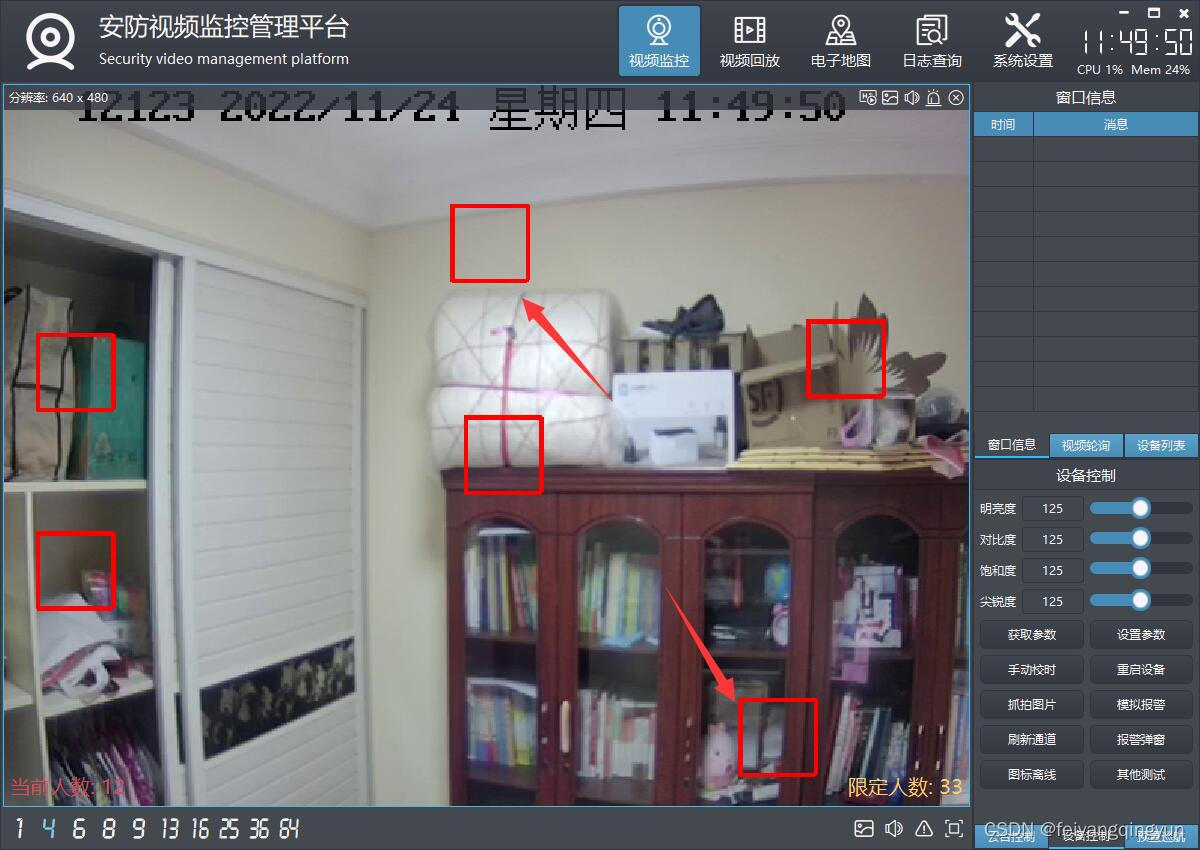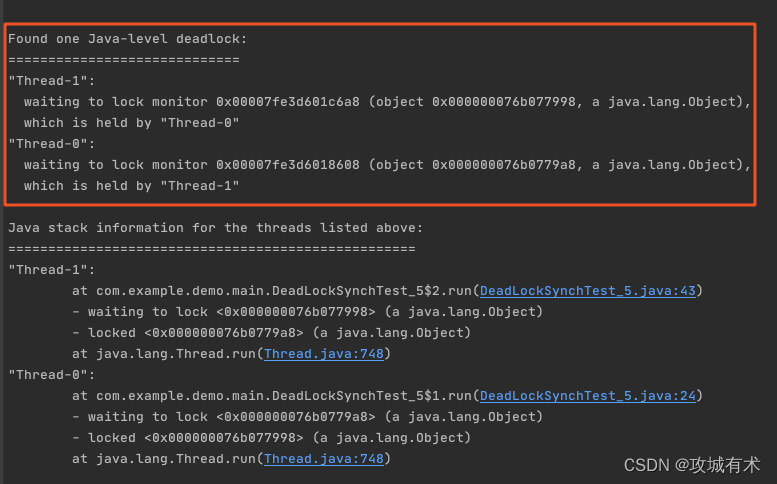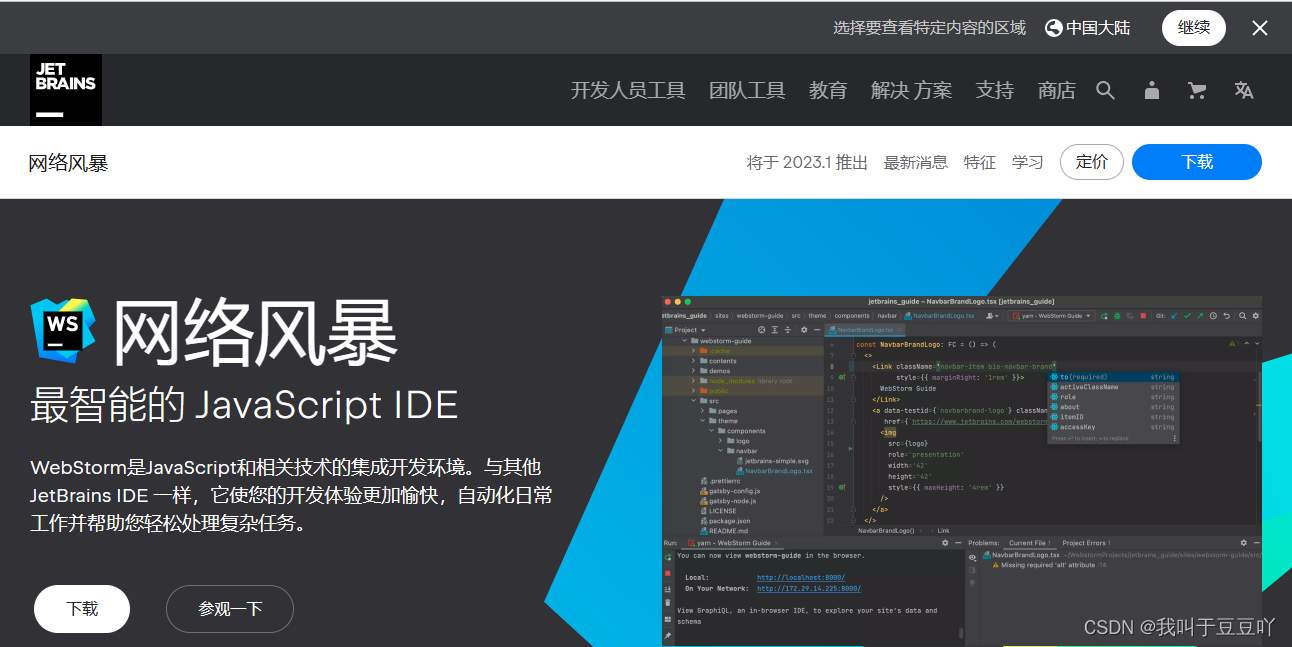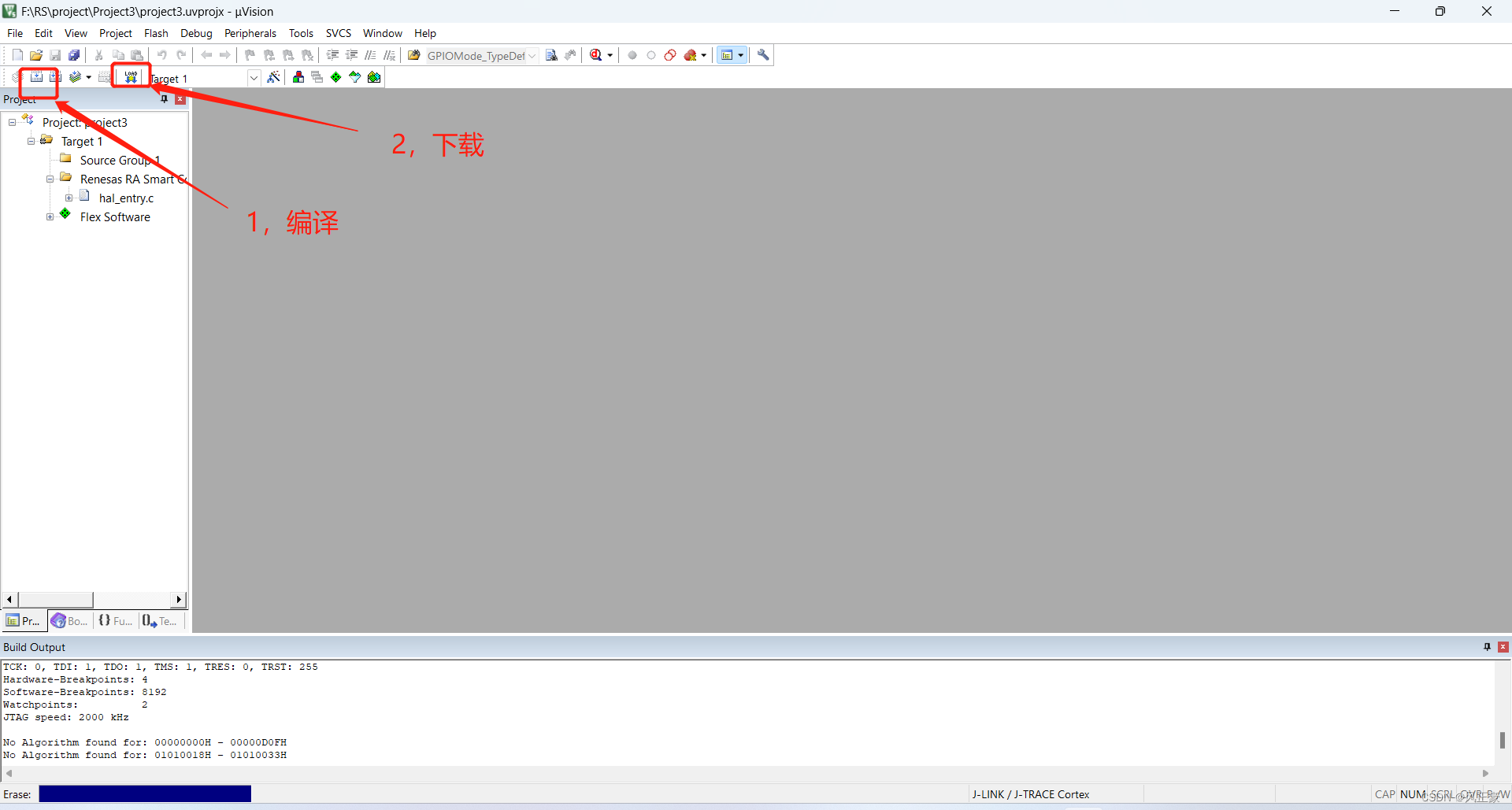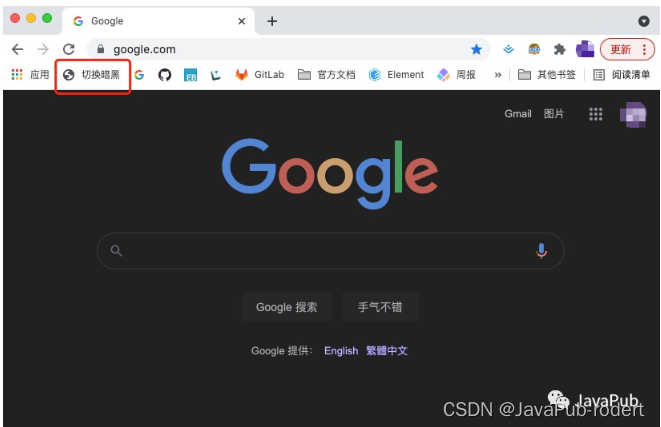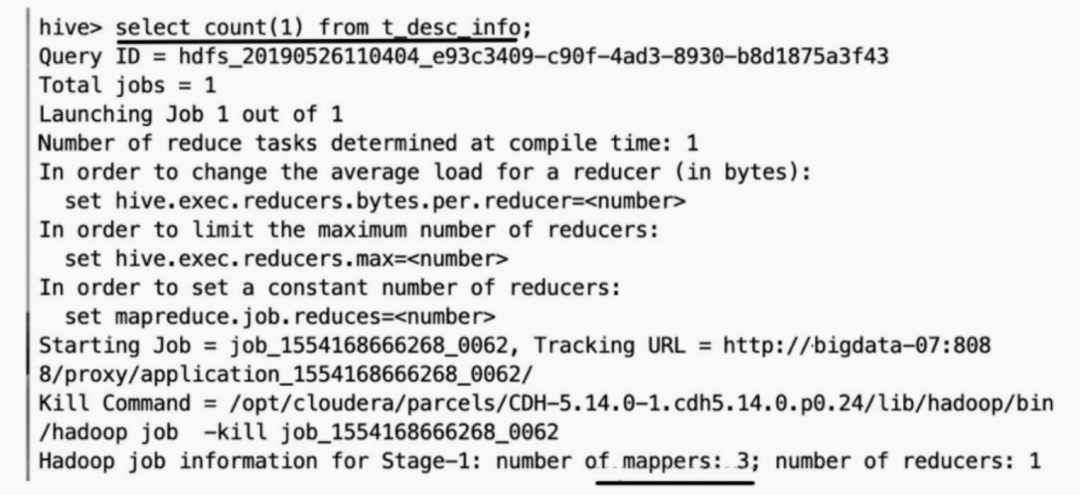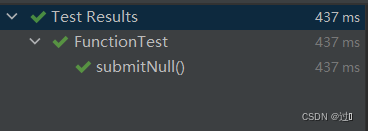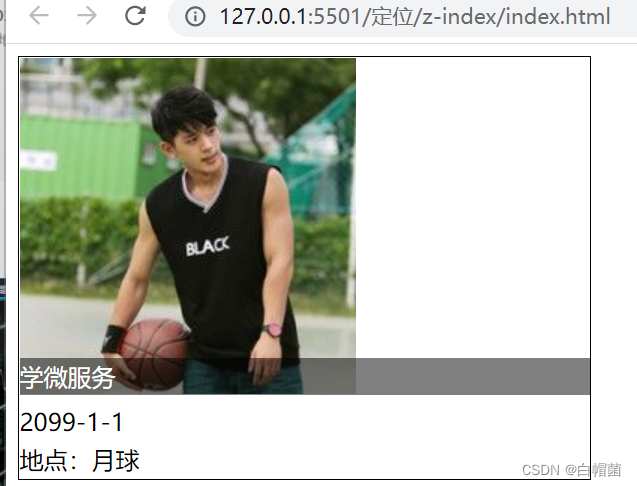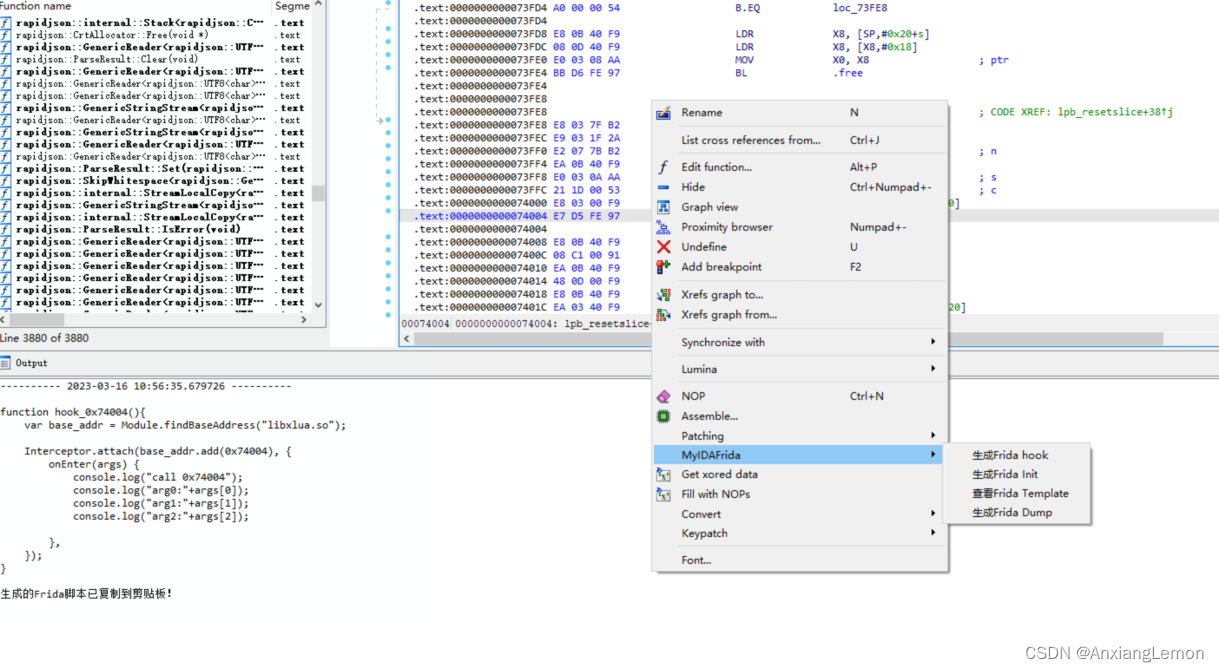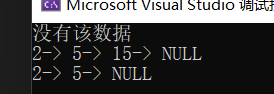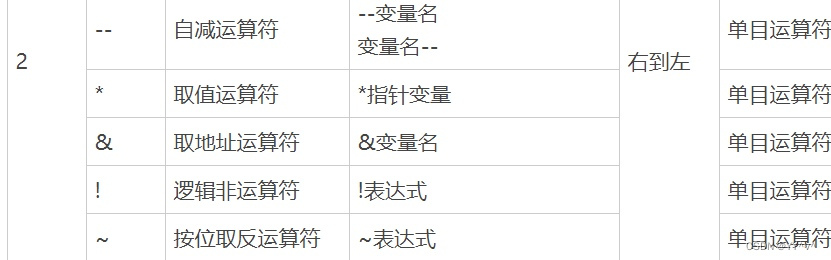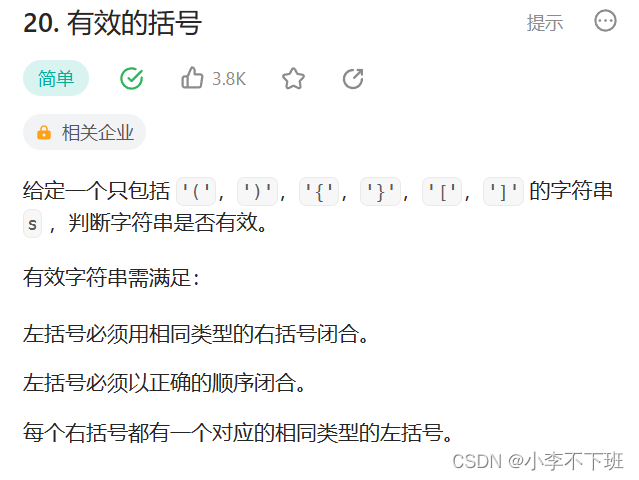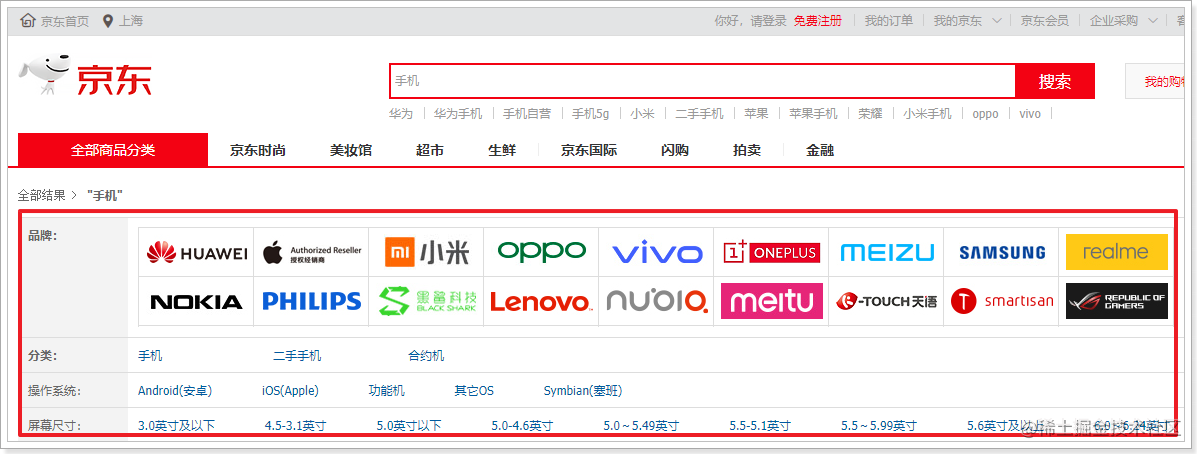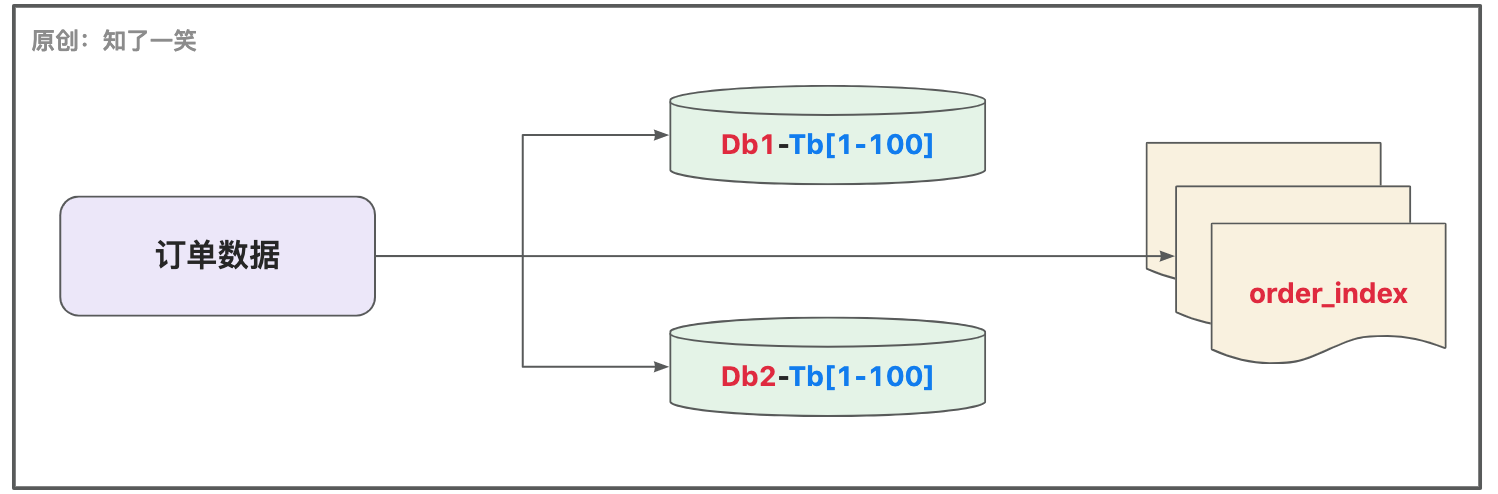摘要:基于深度学习的犬种识别软件用于识别常见多个犬品种,基于YOLOv5算法检测犬种,并通过界面显示记录和管理,智能辅助人们辨别犬种。本文详细介绍博主自主开发的犬种检测系统,在介绍算法原理的同时,给出Python的实现代码、PyQt的UI界面及训练数据集。本系统在界面中可以选择各种图片、视频进行检测识别;可对图像中存在的多个目标进行识别分类,检测速度快、识别精度高。博文提供了完整的Python代码和使用教程,适合新入门的朋友参考,完整代码资源文件请转至文末的下载链接。本博文目录如下:
文章目录
- 前言
- 1. 效果演示
- 2. 犬种检测与识别
- 下载链接
- 结束语
➷点击跳转至文末所有涉及的完整代码文件下载页☇
基于深度学习的犬种识别系统演示与介绍
前言
近年来深度学习技术不断发展,有力推动了图像目标检测任务在实际生活中的广泛应用。同时,随着图像分类理论体系的日益成熟,图像分类研究己取得许多突破,朝着多场景、大范围的方向进行。不过,现今图像分类工作大多集中在通用分类,比如区分人、车等多种不相关类别。在细粒度图像分类,即对同一大类下的多个不同子类进行识别方面的研究探索还很有限,逐渐成为当下计算机视觉及其应用中的研究热点。本文着手于犬种目标的精细化图像分类,研究基于深度学习的犬种识别算法及系统应用。针对犬种图像中不同种类具有一定相似性与同种类间具有较大差异性等问题,从目标检测和特征融合的角度来研究犬种图像的精细化分类算法,致力于提高对多个犬种种类的识别准确度并实现简要的应用功能。
本系统基于YOLOv5算法实现犬种检测识别基本任务,采用登录注册进行用户管理,功能主界面可对图片、视频和摄像头捕获的实时画面检测犬种,系统支持结果记录、展示和保存,每次检测的结果记录在表格中。对此这里给出博主设计的界面,同款的简约风,功能也可以满足图片、视频和摄像头的识别检测,希望大家可以喜欢,初始界面如下图:

检测类别时的界面截图(点击图片可放大)如下图,可识别画面中存在的多个类别,也可开启摄像头或视频检测:

详细的功能演示效果参见博主的B站视频或下一节的动图演示,觉得不错的朋友敬请点赞、关注加收藏!系统UI界面的设计工作量较大,界面美化更需仔细雕琢,大家有任何建议或意见和可在下方评论交流。
1. 效果演示
软件的颜值很重要,首先我们还是通过动图看一下识别的效果,系统主要实现的功能是对图片、视频和摄像头画面中的犬种进行识别,识别的结果可视化显示在界面和图像中,另外提供多个目标的显示选择功能,演示效果如下。本系统界面上显示的所有文字、图标、图片均可自行修改,修改方式可见上面的视频介绍。
(一)系统介绍
基于深度学习的犬种识别软件主要用于常见犬种的智能检测与识别,基于深度学习技术识别包括秋田犬、小猎犬、柯基等多个犬种,软件自动输出犬类目标的标记框坐标和品种,以辅助人们辨别犬种。
(二)技术特点
(1)检测算法采用YoloV5目标检测算法识别犬种,模型支持更换;
(2)摄像头实时检测,展示、记录和保存犬种结果;
(3)检测图片、视频等图像中的不同犬种;
(4)支持用户登录、注册、管理,界面缩放、可视化等功能;
(5)提供数据集和训练代码可重新训练;
(三)用户注册登录界面
这里设计了一个登录界面,可以注册账号和密码,然后进行登录。界面还是参考了当前流行的UI设计,左侧是一个动图,右侧输入账号、密码、验证码等等。

(四)选择图片识别
系统允许选择图片文件进行识别,点击图片选择按钮图标选择图片后,显示所有识别的结果,可通过下拉选框查看单个结果,以便具体判断某一特定目标。本功能的界面展示如下图所示:

(五)视频识别效果展示
很多时候我们需要识别一段视频中的多个犬种,这里设计了视频选择功能。点击视频按钮可选择待检测的视频,系统会自动解析视频逐帧识别多个犬种,并将犬种的分类和计数结果记录在右下角表格中,效果如下图所示:

(六)摄像头检测效果展示
在真实场景中,我们往往利用摄像头获取实时画面,同时需要对犬种进行识别,因此本文考虑到此项功能。如下图所示,点击摄像头按钮后系统进入准备状态,系统显示实时画面并开始检测画面中的犬种,识别结果展示如下图:

2. 犬种检测与识别
(一)基于YoloV5的犬种识别检测
YoloV5在Conv模块中封装了三个功能:包括卷积(Conv2d)、Batch Normalization和激活函数,同时使用autopad(k, p)实现了padding的效果。其中YOLOv5-6.0版本使用Swish(或者叫SiLU)作为激活函数,代替了旧版本中的Leaky ReLU。
(1)网络结构
Backbone

YOLOv5-6.0版本的Backbone主要分为Conv模块、CSPDarkNet53和SPPF模块。
(2)Conv模块

(3)Focus模块
Focus模块是YOLOv5旧版本中的一个模块,它的结构如下图所示。

其中核心部分是对图片进行切片(slice)操作,并且在通道维度上进行拼接。对于一张3通道的输入图片,分别在w和h两个维度上,每隔一个像素取一个值,从而构建得到12张特征图。因此Focus模块不仅在减少信息丢失的情况下实现了2倍下采样,而且减少了参数量(params)和计算量(FLOPs),降低了CUDA显存的消耗,从而提升了前向和后向传递的速度。
(4)CSPDarkNet53
CSPNet被提出的主要目的是为了保证在模型检测和识别精度没有下降的情况下,减少计算量,提高推理速度,可参考论文https://arxiv.org/abs/1911.11929,它的主要思想是通过分割梯度流,使梯度流通过不同的网络路径传播。通过拼接和过渡等操作,从而实现更丰富的梯度组合信息。

以DenseNet为例,在将特征图输入到Dense_Block之前,将特征图从通道维度上分为两个部分:
其中一部分进入Dense_Block中进行计算,另一部分则通过一个shortcut与Dense_Block的输出特征图进行拼接,最后将拼接后的特征图输入到Transition Layer进行卷积操作。
(5)Bottleneck模块
Bottleneck模块借鉴了ResNet的残差结构,其中一路先进行1×1卷积将特征图的通道数减小一半,从而减少计算量,再通过3×3卷积提取特征,并且将通道数加倍,其输入与输出的通道数是不发生改变的。而另外一路通过shortcut进行残差连接,与第一路的输出特征图相加,从而实现特征融合。

在YoloV5的Backbone中的Bottleneck都默认使shortcut为True,而在Head中的Bottleneck都不使用shortcut。
(6)C3模块
YOLOv4和YOLOv5均借鉴了CSPNet的思想,将其运用于DarkNet53骨干网络。YOLOv5-6.0版本中使用了C3模块,替代了早期的BottleneckCSP模块。

这两者结构作用基本相同,均为CSP架构,只是在修正单元的选择上有所不同,C3模块包含了3个标准卷积层以及多个Bottleneck模块。

C3模块相对于BottleneckCSP模块所不同的是,经过Bottleneck模块输出后的Conv模块被去掉了。但是YOLOv4和YOLOv5的Backbone虽然借鉴了CSPNet,但实际上并没有按照CSPNet原论文中那样将输入的特征图在通道维度上划分成两个部分。而是直接用两路的1×1卷积对输入特征图进行变换。
(二)犬种数据集及模型训练
这里我们使用的犬种识别数据集,每张图片均包括类别标签,以及标注的物体边框(Bounding Box),训练集具有6087张图片、验证集571张、测试集317张,总计6975张犬种图像。部分数据文件及其标记框情况如下图所示。

每张图像均提供了图像类标记信息,图像中犬种的bounding box,犬种的关键part信息,以及犬种的属性信息,数据集并解压后得到如下的图片

以上数据集经过处理后标签文件均转换为YOLOv5训练所需的标记格式,基于此数据集,我们在train.py中设置必要参数后,运行该脚本进行模型训练,训练过程在终端的显示如下图所示。

在深度学习中,我们通常通过损失函数下降的曲线来观察模型训练的情况。而YOLOv5训练时主要包含三个方面的损失:矩形框损失(box_loss)、置信度损失(obj_loss)和分类损失(cls_loss),在训练结束后,我们也可以在logs目录下找到生成对若干训练过程统计图。下图为博主训练犬种类识别的模型训练曲线图。

一般我们会接触到两个指标,分别是召回率recall和精度precision,两个指标p和r都是简单地从一个角度来判断模型的好坏,均是介于0到1之间的数值,其中接近于1表示模型的性能越好,接近于0表示模型的性能越差,为了综合评价目标检测的性能,一般采用均值平均密度map来进一步评估模型的好坏。我们通过设定不同的置信度的阈值,可以得到在模型在不同的阈值下所计算出的p值和r值,一般情况下,p值和r值是负相关的,绘制出来可以得到如下图所示的曲线,其中曲线的面积我们称AP,目标检测模型中每种目标可计算出一个AP值,对所有的AP值求平均则可以得到模型的mAP值。

以PR-curve为例,可以看到我们的模型在验证集上的均值平均准确率为0.974。
(三)犬种检测识别系统
运行文件目录下的testPicture,执行得到的结果如下图所示,图中犬种的种类和置信度值都标注出来了,预测速度较快。基于此模型我们可以将其设计成一个带有界面的系统,在界面上选择图片、视频或摄像头然后调用模型进行检测。

博主对整个系统进行了详细测试,最终开发出一版流畅得到清新界面,就是博文演示部分的展示,完整的UI界面、测试图片视频、代码文件,以及Python离线依赖包(方便安装运行,也可自行配置环境),均已打包上传,感兴趣的朋友可以通过下载链接获取。

下载链接
若您想获得博文中涉及的实现完整全部程序文件(包括测试图片、视频,py, UI文件等,如下图),这里已打包上传至博主的面包多平台,见可参考博客与视频,已将所有涉及的文件同时打包到里面,点击即可运行,完整文件截图如下:

在文件夹下的资源显示如下,下面的链接中也给出了Python的离线依赖包,读者可在正确安装Anaconda和Pycharm软件后,复制离线依赖包至项目目录下进行安装,离线依赖的使用详细演示也可见本人B站视频:win11从头安装软件和配置环境运行深度学习项目、Win10中使用pycharm和anaconda进行python环境配置教程。
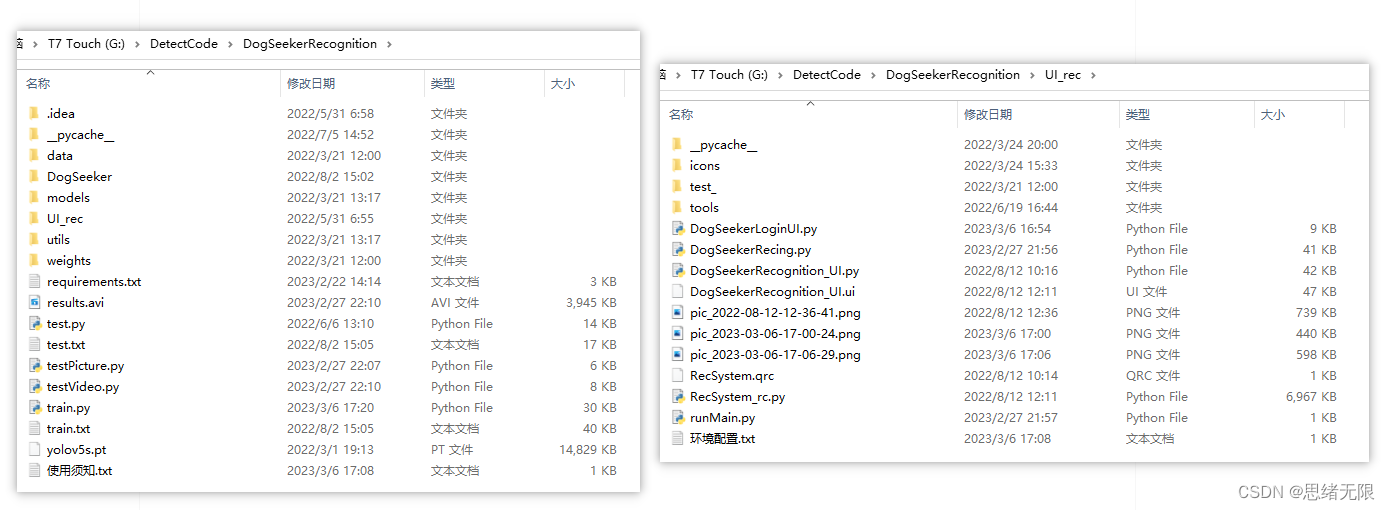
注意:该代码采用Pycharm+Python3.8开发,经过测试能成功运行,运行界面的主程序为runMain.py和LoginUI.py,测试图片脚本可运行testPicture.py,测试视频脚本可运行testVideo.py。为确保程序顺利运行,请按照requirements.txt配置Python依赖包的版本。Python版本:3.8,请勿使用其他版本,详见requirements.txt文件;
完整资源中包含数据集及训练代码,环境配置与界面中文字、图片、logo等的修改方法请见视频,项目完整文件下载请见参考博客文章里面,或参考视频的简介处给出:➷➷➷
参考博客文章:https://zhuanlan.zhihu.com/p/614606475
参考视频演示:https://www.bilibili.com/video/BV1aM4y1r7Qe/
离线依赖库下载链接:https://pan.baidu.com/s/1hW9z9ofV1FRSezTSj59JSg?pwd=oy4n (提取码:oy4n )
界面中文字、图标和背景图修改方法:
在Qt Designer中可以彻底修改界面的各个控件及设置,然后将ui文件转换为py文件即可调用和显示界面。如果只需要修改界面中的文字、图标和背景图的,可以直接在ConfigUI.config文件中修改,步骤如下:
(1)打开UI_rec/tools/ConfigUI.config文件,若乱码请选择GBK编码打开。
(2)如需修改界面文字,只要选中要改的字符替换成自己的就好。
(3)如需修改背景、图标等,只需修改图片的路径。例如,原文件中的背景图设置如下:
mainWindow = :/images/icons/back-image.png
可修改为自己的名为background2.png图片(位置在UI_rec/icons/文件夹中),可将该项设置如下即可修改背景图:
mainWindow = ./icons/background2.png
结束语
由于博主能力有限,博文中提及的方法即使经过试验,也难免会有疏漏之处。希望您能热心指出其中的错误,以便下次修改时能以一个更完美更严谨的样子,呈现在大家面前。同时如果有更好的实现方法也请您不吝赐教。